第三方应用的发布,只有这三个功能点是用到的(如果不需要这几个功能,建议不要开启第三方应用)
1、扫码登录
2、权限管理
3、强制报备
4月8号官方更改接口,部分客户第三方应用下线的处理方案
修改之前的内容:
1、应用主页:https://你的域名/Addons/QyWechat/Api/Providers/Verify.html
2、桌面端独立主页:https://你的域名/login.html

3、隐私政策
服务商隐私政策,选择模板上传,下载模板,填上自己公司的信息,其它随意改改,都可以通过
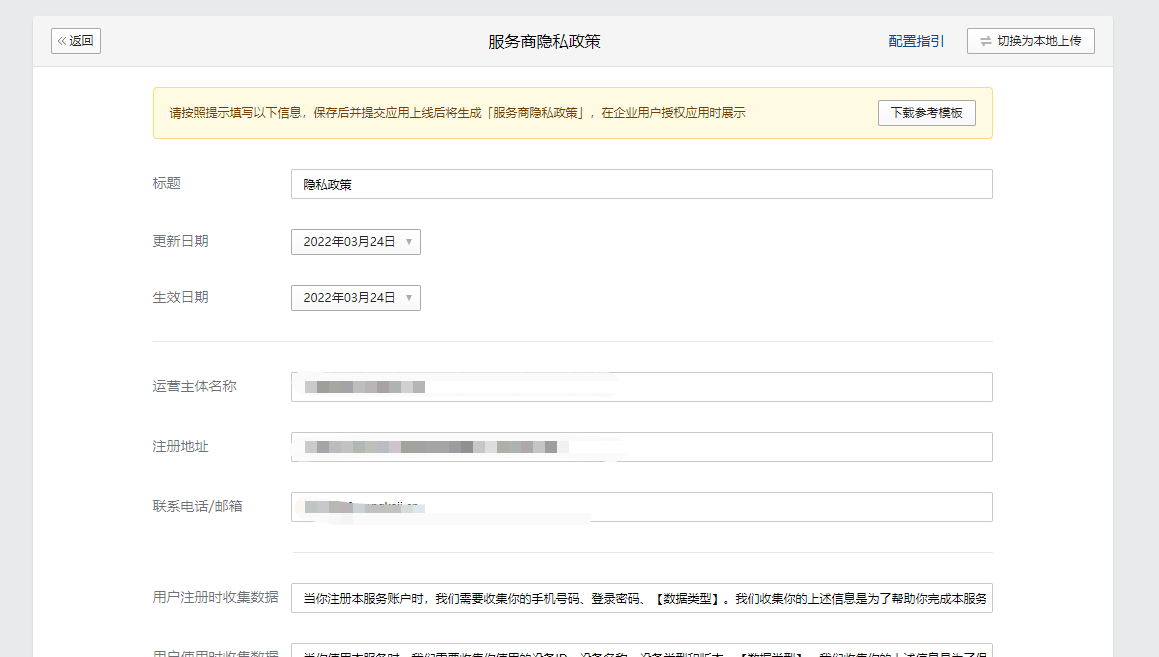
4、找到下图所示位置,点击提交上线,选择自己刚刚新建的应用
选择自己创建的应用,提交审核,一般审核很快
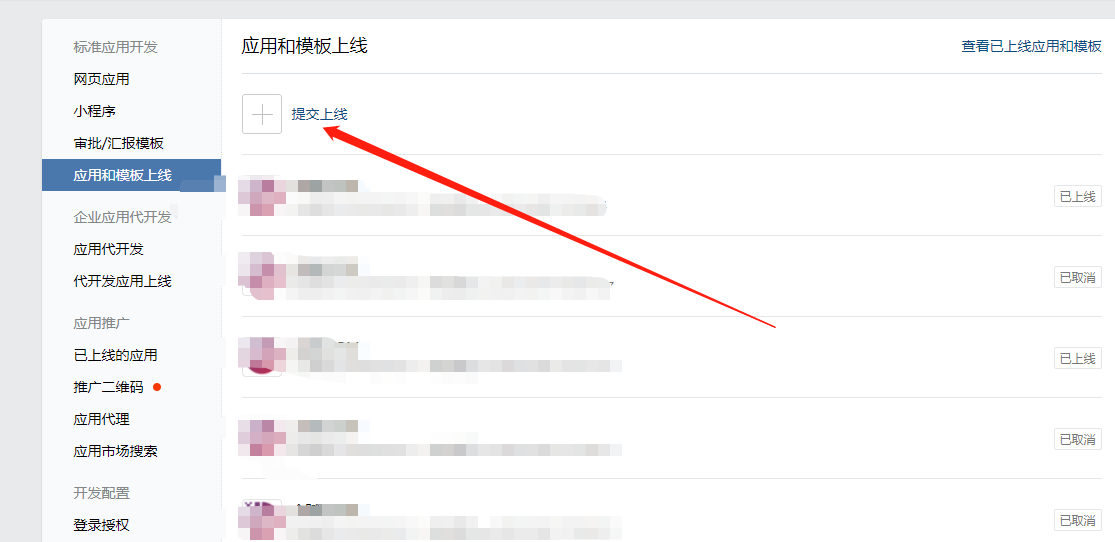
5.审核完成后企业微信端会收到消息提醒
6.审核通过后需要上架应用
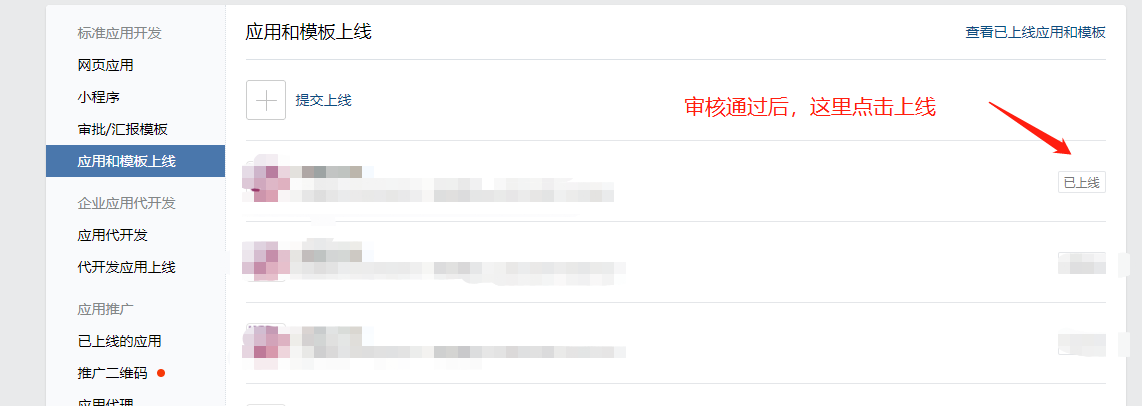
如果没有配置过第三方应用,想用第三方的话,下面是完整教程
1. 企业微信服务商账号;
2. 微信开放平台账号(仅需1个,终端客户不需要);
3. 认证服务号(仅需1个与服务商同主体,终端客户不需要);
参考本教程完成配置后,可以使用一键扫码授权安装第三方应用
(扫码登录,强制报备插件,权限管理插件,这三个功能是基于此应用开发)
1. 服务商相关参在哪里找到
服务商corpid(登录自己的企业微信服务商平台,找到如图所示位置)
填写到总后台-第三方应用配置,第一项
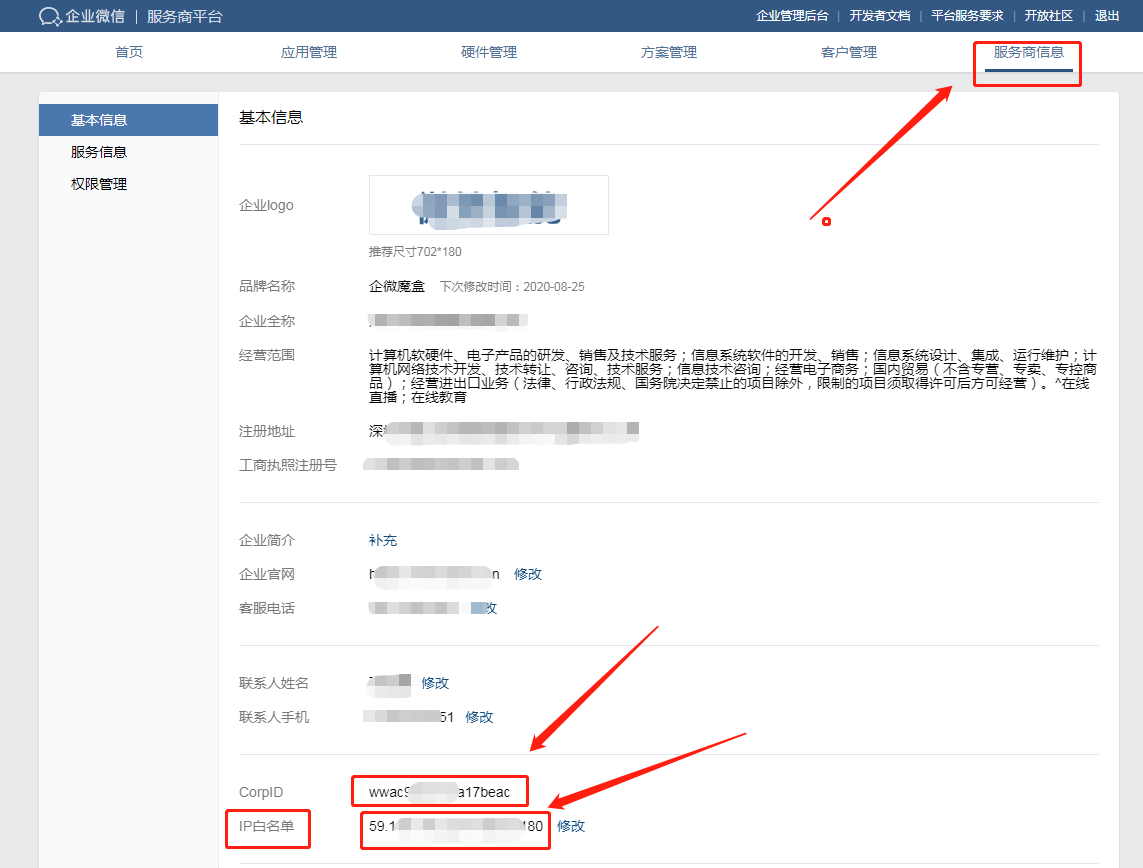
2. 请在上图中箭头所示位置,设置上自己的服务器IP
3. 服务商ProviderSecret(填写到总后台-第三方应用配置,第二项)
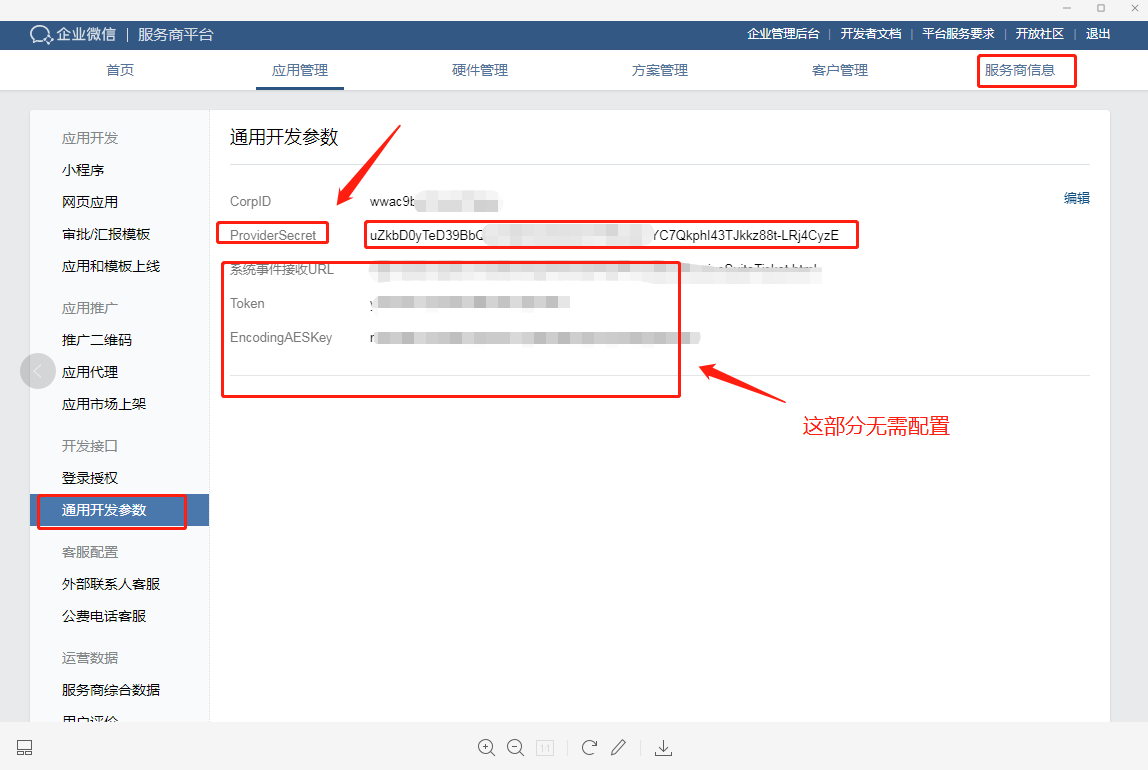
4. 创建第三方应用
1.登录企业微信服务商后台,点击创建应用
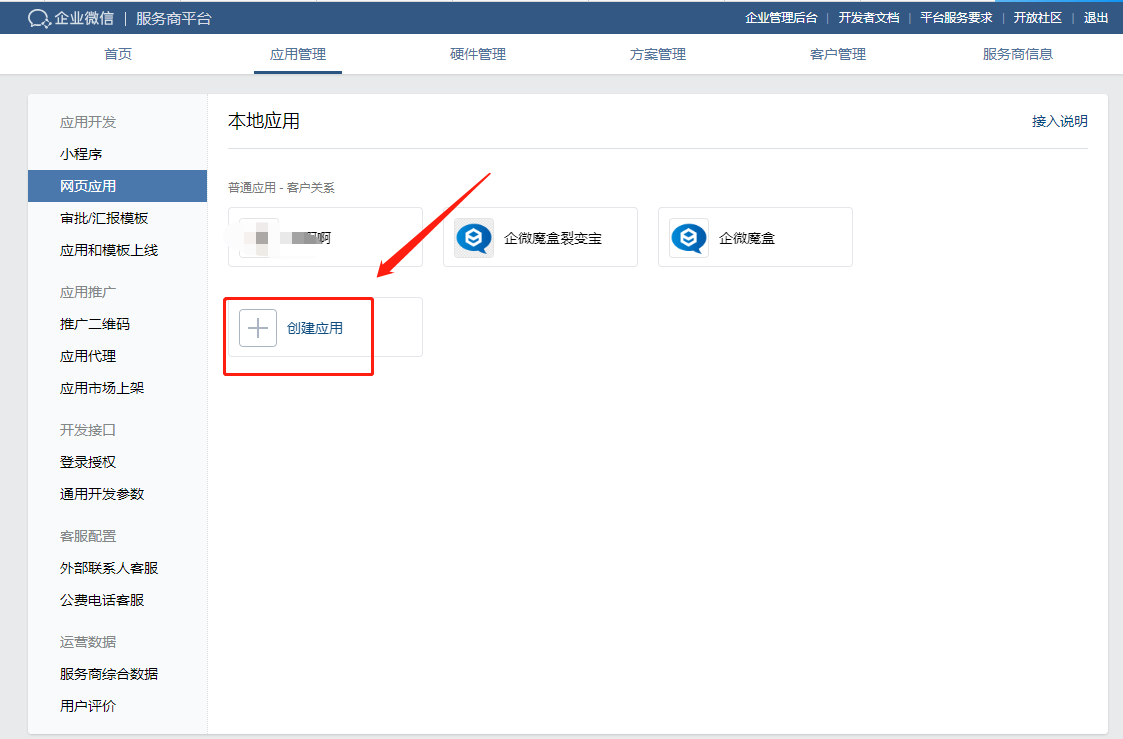
2.按下图所示:创建应用
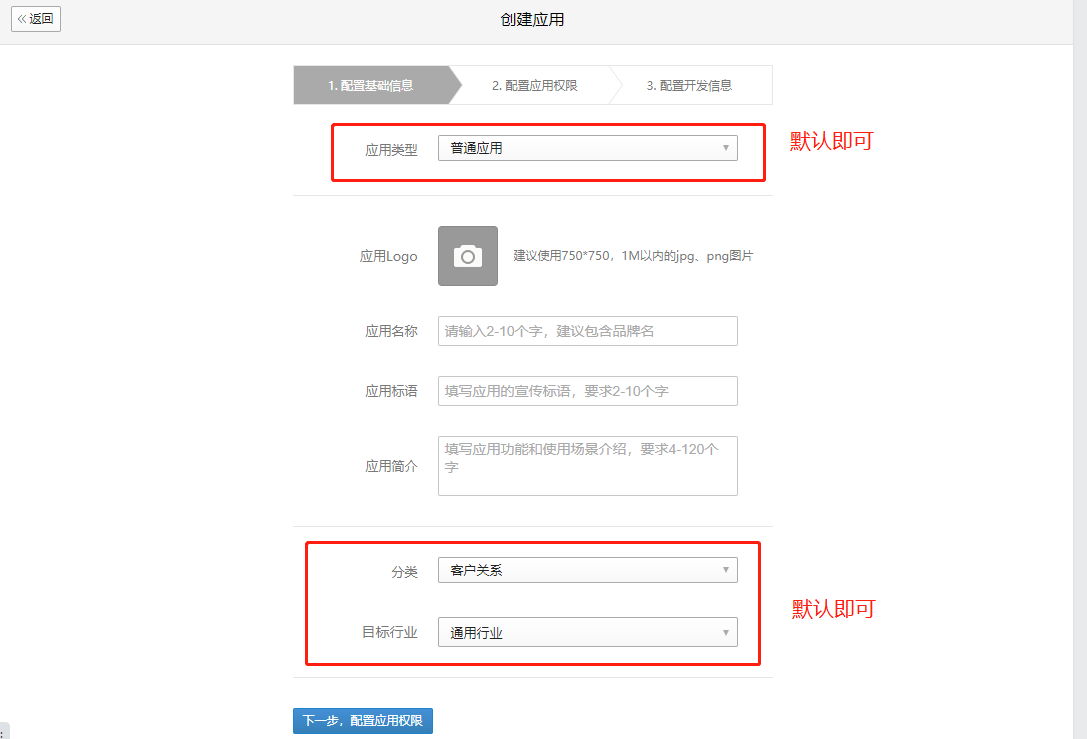
申请理由可以随意写
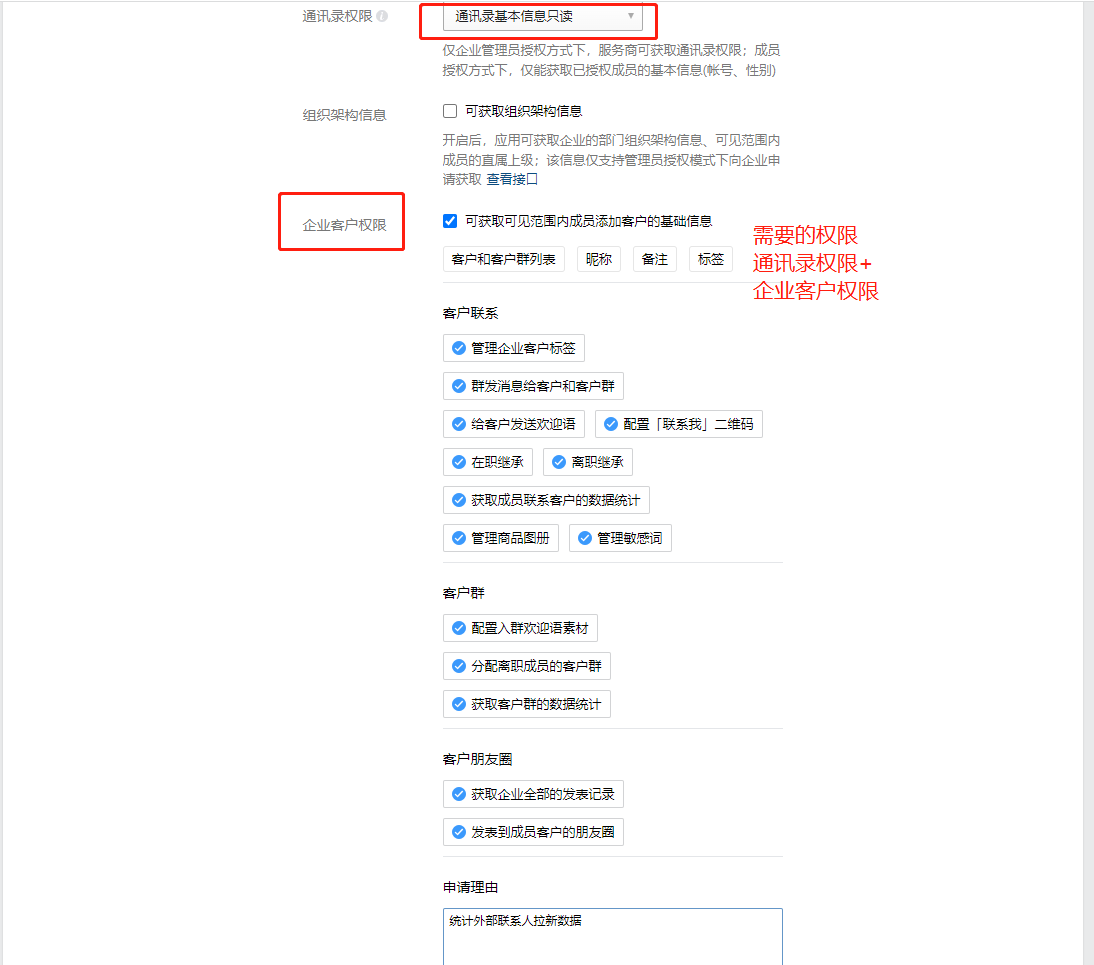
5. 按下图所示填写相关配置参数
应用主页:https://你的域名/Addons/QyWechat/Api/Providers/Verify.html
桌面端独立主页:https://你的域名/login.html
可信域名(可调取OAuth2授权,JS_SDK):你的域名
安装完成回调域名:你的域名
业务设置URL:https://你的域名

数据回调URL:数据回调URL:https://你的域名/Addons/QyWechat/Api/Providers/CommonCallback.html
指令回调URL为:https://你的域名/Addons/QyWechat/Api/Providers/ZlCallback.html
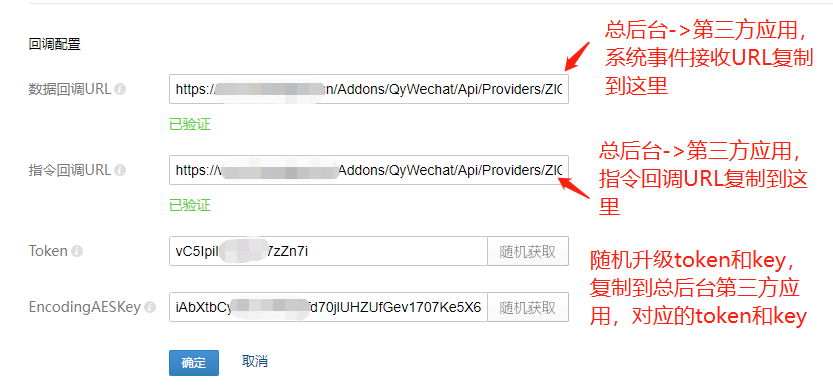
6. 创建好以后如果出现如图所示提示,可以点击编辑-申请校验,当提示绿色字体【已验证】即为通信成功
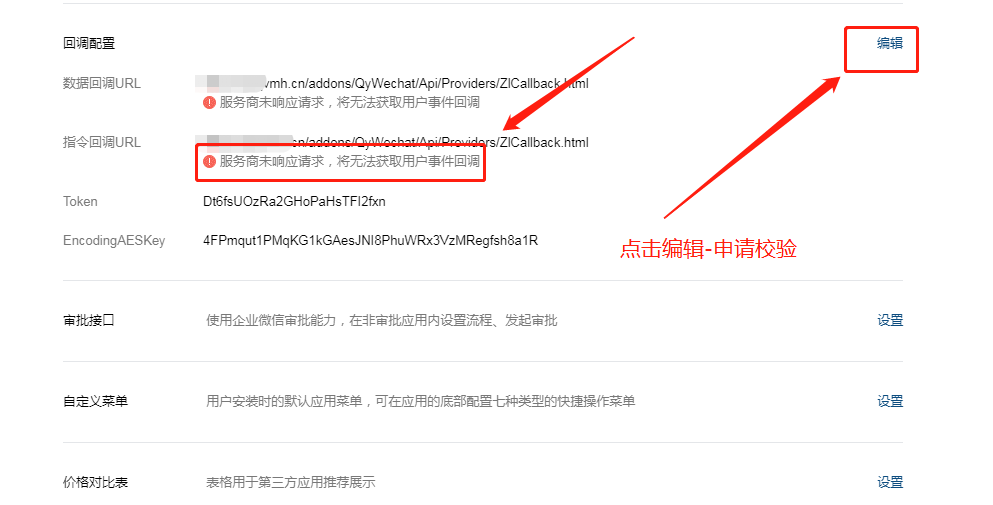
7. 如果提示域名不可信,可以按下图所示位置,上传下校验文件即可
路径:/qvmhweb/pub
或者直接在任意一个客户后台,点击企微助手上传校验文件
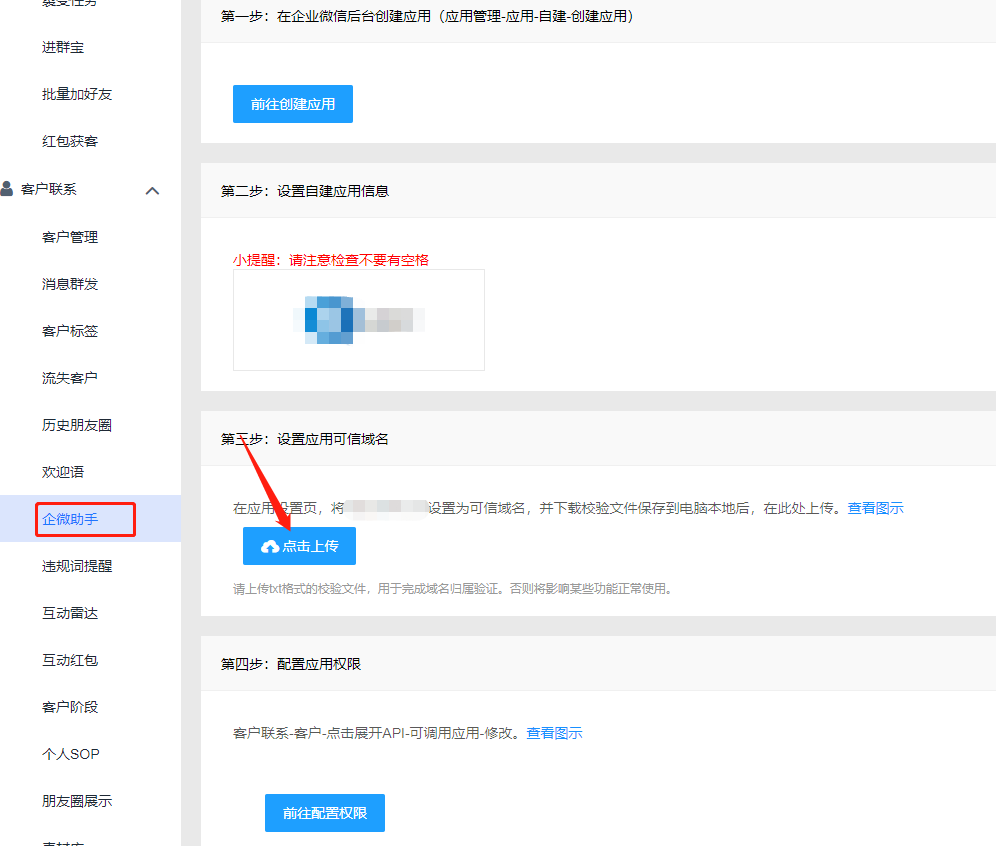
8.创建以后会生成应用的ID和秘钥,对应填写到总后台即可
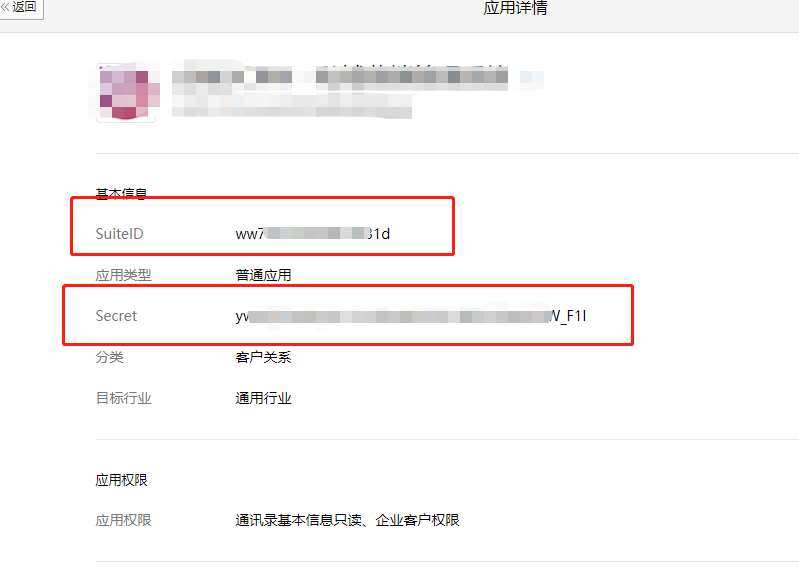
服务商隐私政策,选择模板上传,下载模板,填上自己公司的信息,其它随意改改,都可以通过
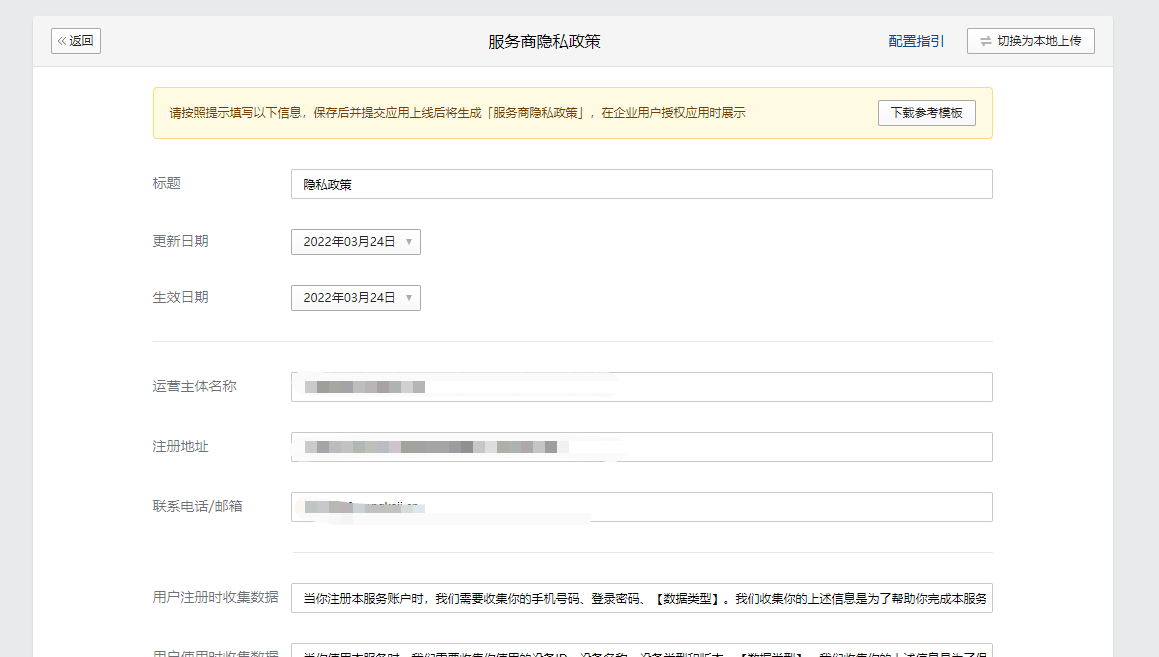
9. 第三方应用上架
10. 找到刚创建好的应用-拉到页面最底部,上传应用截图(尺寸大小对应即可,这个审核不严)
自己的截图审核不通过的话,可以联系专属商务发下模板图
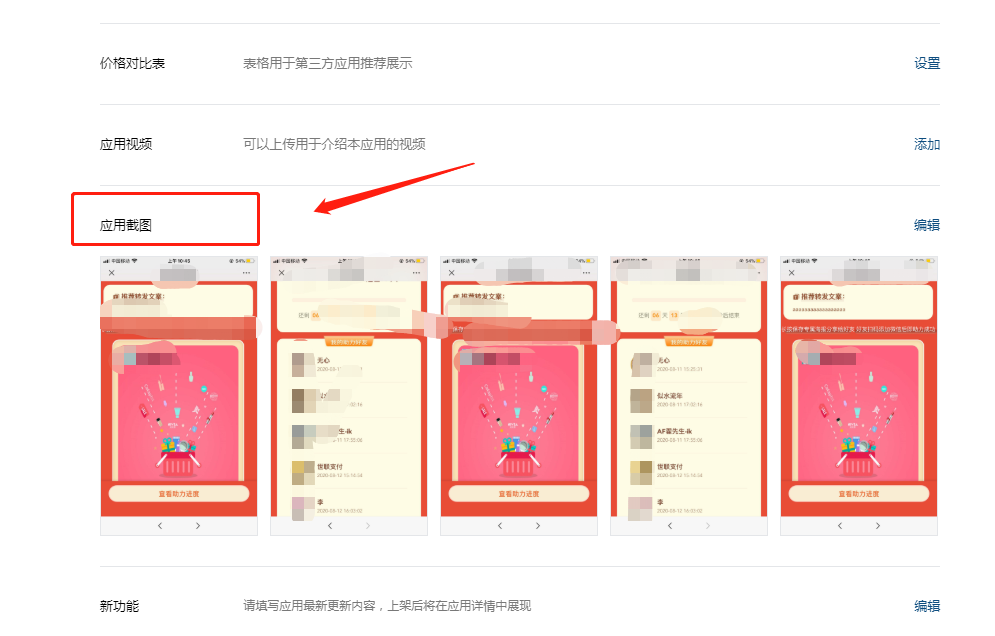
11.找到下图所示位置,点击提交上线,选择自己刚刚新建的应用
选择自己创建的应用,提交审核,一般审核很快
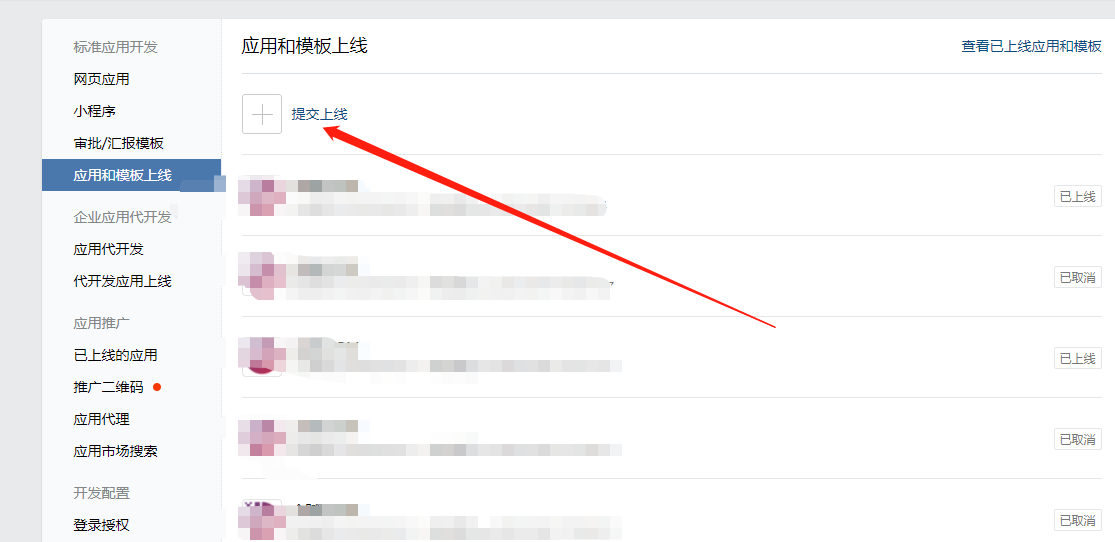
12.审核完成后企业微信端会收到消息提醒
13.审核通过后需要上架应用
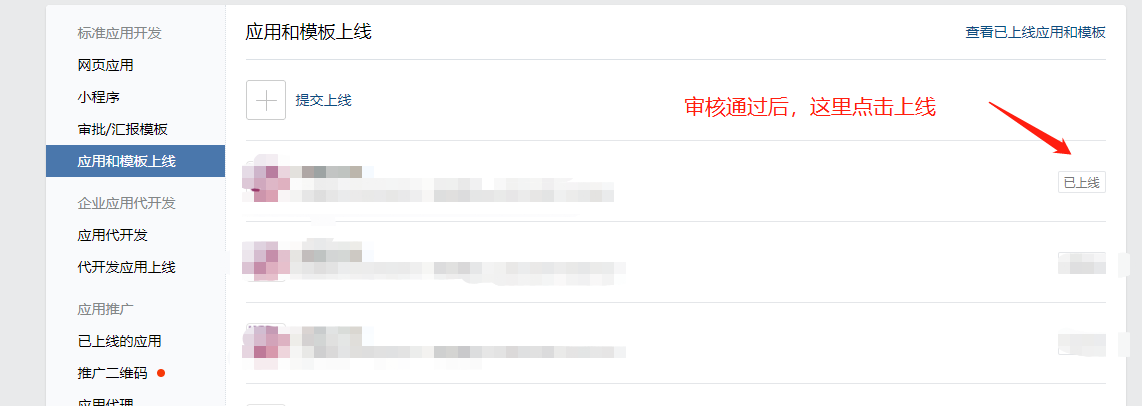
14. 企业微信服务商自己的企业,绑定认证服务号
找一家与服务商同主体的企业微信,按下图所示位置,在企业微信后台绑定一个认证服务号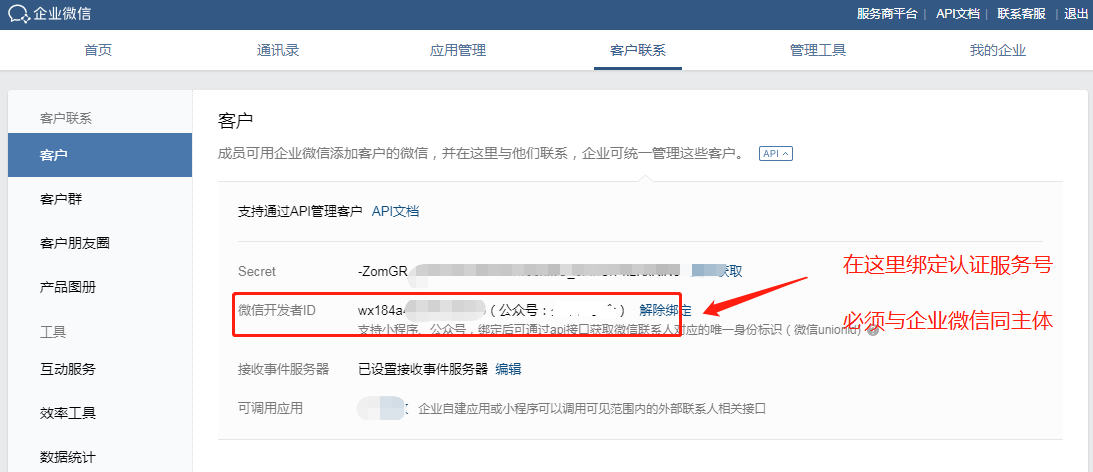
15. 在微信开放平台绑定认证服务号 h[ttps://open.weixin.qq.com](https://open.weixin.qq.com)
16. 按下图所示位置,绑定认证服务号(一定要与第四步绑定的一样)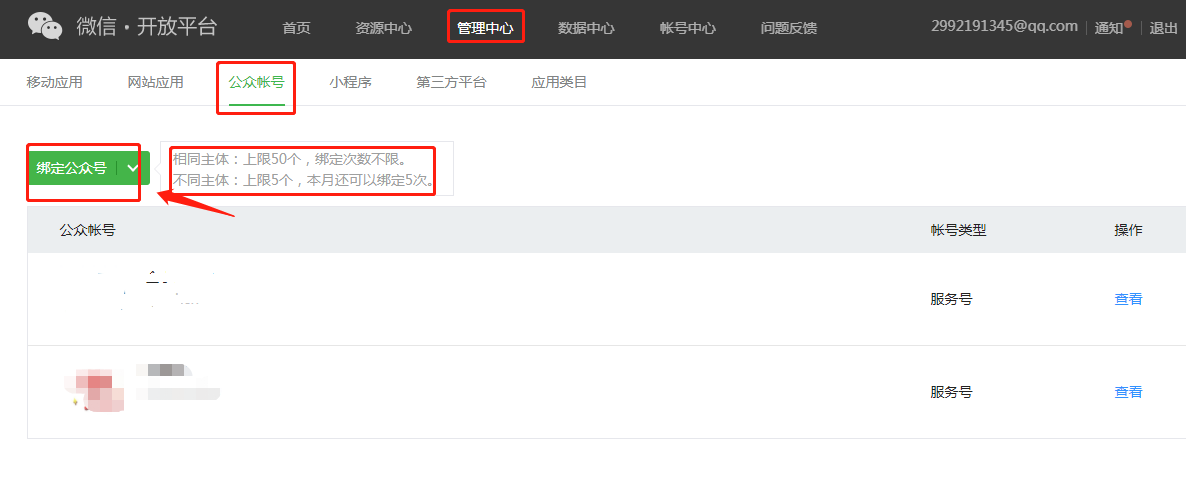
应用审核通过并上架后,总后台->第三方应用,是否开启授权,选择开启
如果配置完成后裂变宝功能-任务列表,点击报错,请检查总后台相关参数是否配置正确(是否有空格等),是否在企业微信服务商后台设置IP白名单
- 一:用户基础指南
- ● 产品概述
- ● 划重点
- ● 注册与登录
- ● 企业微信&系统后台配置(基础配置,必须配置)
- 第一步、用户后台基础设置配置
- 第二步、客户授权后-服务商为配置代自建应用流程
- 第三步、代开发自建应用上线
- 第四步、配置侧边栏使用
- 第五步、同步通讯录
- ● 会话存档功能使用教程
- ● 版权设置及成员统计功能
- ● 授权管理
- *非服务商配置流程
- 二:客户管理指南
- ● 客户管理
- ● 消息群发
- ● 客户标签
- ● 流失客户
- ● 新客欢迎语
- ● 违规词提醒
- ● 互动雷达
- ● 互动红包
- 一、为企业ID添加相关权限
- 二、红包参数配置
- 三、如何发红包
- ● 客户阶段
- ● 个人SOP
- ● 素材库
- ● 短信群发
- ● 自定义信息
- ● 自动打标签
- ● 删人提醒
- ● 图文管理
- ● 历史朋友圈
- ● 展示朋友圈
- 三:客户群管理指南
- ● 消息群发
- ● 自动拉群
- ● 群列表
- ● 客户群提醒
- ● 群欢迎语
- ● 标签建群
- ● 群SOP
- ● 群数据统计
- 四:引流获客功能
- ● 渠道活码
- 功能设置
- 数据统计
- ● 裂变任务
- 一:【企微裂变】
- 二:【企微 + 公众号裂变】
- 可选:炮灰域名设置教程
- ● 进群宝
- ● 批量添加好友
- 批量加好友功能简介
- 具体使用教程
- 一些建议
- ● 红包获客
- 一、为企业ID添加相关权限
- 二、红包参数配置
- 三、如何发红包
- 五:其他类问题
- 首页数据统计为什么没有数据?
- 高德地图配置教程
- 红包余额统计定时任务
- 互动红包,客户可以领取,员工不能领取
- 升级到7.8以后如何升级到更高版本
- 通讯录,客户联系,群列表无法同步
- 第三方应用下线了怎么办?
- 第三方应用授权失败了,怎么办
- 六、插件相关
- 群裂变插件教程
- 门店活码插件教程
- 无限拉群插件教程
- 朋友圈增强插件教程
- 权限管理插件教程
- 强制报备插件教程
- 红包借权插件教程
- 点大商城对接插件教程
- 人人商城对接插件教程
- 新版UI两套教程
- 线索管理插件教程
- 点餐私域宝插件教程
- 公众号使用
- 小程序使用
- 锁客二维码插件教程
- 多群引流插件教程
- 拉新排行榜插件教程
- 群日历插件教程
- 需配置定时任务计划使用
- 自助推广码插件教程
- 添加成员
- 客户加入群
